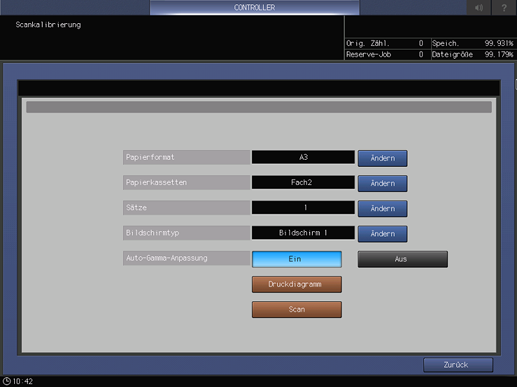Scankalibrierung
Über die Scankalibrierung
Dieser Bildschirm wird angezeigt, wenn Sie auf Scankalibrierung im Bildschirm Controller-Systemeinstellungsmenü drücken. Ausführliche Informationen darüber, wie der Bildschirm Controller-Systemeinstellungsmenü aufgerufen wird, finden Sie unter Überblick über den Controller.
Name | Beschreibung |
|---|---|
Papiergröße | Drücken Sie auf Ändern, um das Papierformat anzugeben. |
Papiermagazin | Drücken Sie auf Ändern, um die Papierkassette anzugeben. |
Sätze | Drücken Sie auf Ändern, um die Kopienanzahl anzugeben. |
Rastertyp | Drücken Sie auf Ändern, um den Bildschirmtyp anzugeben. |
Auto-Gamma-Anpassung | Legt fest, ob die automatische Gamma-Justage durchgeführt wird. Wenn die automatische Justage durchgeführt werden soll, drücken Sie auf Ein. Andernfalls wählen Sie Aus. |
Druckdiagramm | Gibt ein Diagramm für die Kalibrierung aus. |
Scannen | Führt die Kalibrierung mit dem Scanner des Systems aus. |
Ausführen der Scankalibrierung
Führen Sie die Kalibrierung mit dem Scanner des Systems aus.
Tipps
Wenn die Kalibrierungsdaten mit Color Centro registriert wurden, werden alle Kalibrierungsdaten gelöscht. Beachten Sie das bitte, wenn Sie eine Scankalibrierung ausführen.
Geben Sie ein 8-stelliges Kennwort ein und drücken Sie auf OK.
zusätzliche ErklärungDas Administratorkennwort besteht aus 8 alphanumerischen Zeichen.
zusätzliche ErklärungDas Standardkennwort lautet 00000000. Wenn die Anmeldung mit dem Standardkennwort nicht möglich ist, wenden Sie sich an den Administrator.
Rufen Sie den Bildschirm Scankalibrierung auf.
Drücken Sie auf Ändern unter Papierformat und wählen Sie ein Papierformat aus. Drücken Sie dann auf OK.
zusätzliche ErklärungSie können A4, 8,511, A3 oder 1117 auswählen.
zusätzliche ErklärungWählen Sie ein Papierformat entsprechend der Einstellung unter Bedienerprog./Zähler - Administratoreinstellungen - Systemeingaben - Formateinstellung - Orig.fmt. auf Glas erk. aus.
Drücken Sie auf Ändern unter Papierkassetten und wählen Sie eine Papierkassette aus. Drücken Sie dann auf OK.
zusätzliche ErklärungSie haben die Wahl zwischen Kassette 1 bis Kassette 5 und Stapelblattanlage.
Drücken Sie auf Ändern unter Sätze und geben Sie die Kopienanzahl ein. Drücken Sie dann auf OK.
zusätzliche ErklärungSie können bis zu 99 Zählerwerte angeben.
Drücken Sie auf Ändern unter Bildschirmtyp und wählen Sie einen Bildschirmtyp aus. Drücken Sie dann auf OK.
zusätzliche ErklärungSie haben die Wahl zwischen Bildschirm 1, Bildschirm 2 und Stochastisch.
Wenn die automatische Gamma-Justage durchgeführt werden soll, drücken Sie auf Ein. Andernfalls wählen Sie Aus.
Drücken Sie auf Druckdiagramm.
Der Diagrammdruck wird durchgeführt.
Drücken Sie Schließen.
Drücken Sie auf das Register Scannen.
Legen Sie das gedruckte Diagramm auf das Vorlagenglas, und drücken Sie auf Scan.
zusätzliche ErklärungLegen Sie das Diagramm so auf das Originalglas, dass die Seite mit dem Schriftzug This side is FRONT! die Vorderseite und die Seite mit der Aufschrift This side is REAR! die Rückseite bildet.
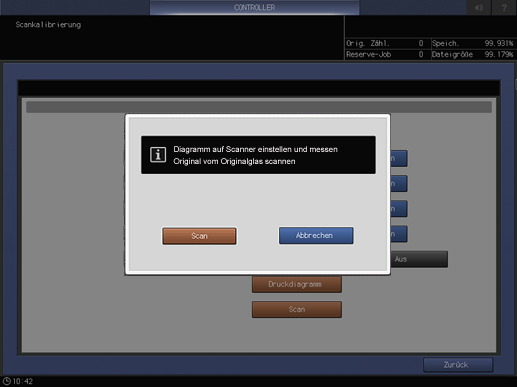
Wenn die Kalibrierung abgeschlossen ist, drücken Sie auf Schließen.